Sur macOS, tous les comptes utilisateur créés localement apparaissent par défaut sur l’écran de connexion. Dans certains cas, notamment pour des comptes techniques, d’administration ou à des fins de maintenance, il peut être utile de les masquer afin de ne pas perturber l’utilisateur final ou pour renforcer la sécurité. Cet article vous montre comment utiliser Utilitaire d’annuaire, un outil intégré à macOS, pour cacher un compte utilisateur de l’interface de connexion tout en le gardant pleinement fonctionnel.
Identification du nom d’utilisateur à cacher
Pour cela, cliquez sur le menu Pomme, sélectionnez « Réglages Système », puis ouvrez le réglage « Utilisateurs et groupes ». La liste des comptes présents sur le Mac s’affiche. Repérez le compte que vous souhaitez masquer, puis faites un clic droit sur son nom. Dans le menu contextuel qui s’affiche, choisissez « Options avancées… ». macOS vous demande de vous authentifier. Saisissez les identifiants d’un compte administrateur du Mac pour pouvoir accéder aux options avancées du compte à cacher. Dans les détails du compte, relevez le contenu de la ligne « Nom d’utilisateur », à ne pas confondre avec « Nom complet ».
Masquage du compte
Cliquez sur l’icône loupe dans la barre des menus pour ouvrir Spotlight, puis tapez « Utilitaire d’annuaire ». Lorsque l’application apparaît dans les résultats, cliquez dessus pour l’ouvrir.
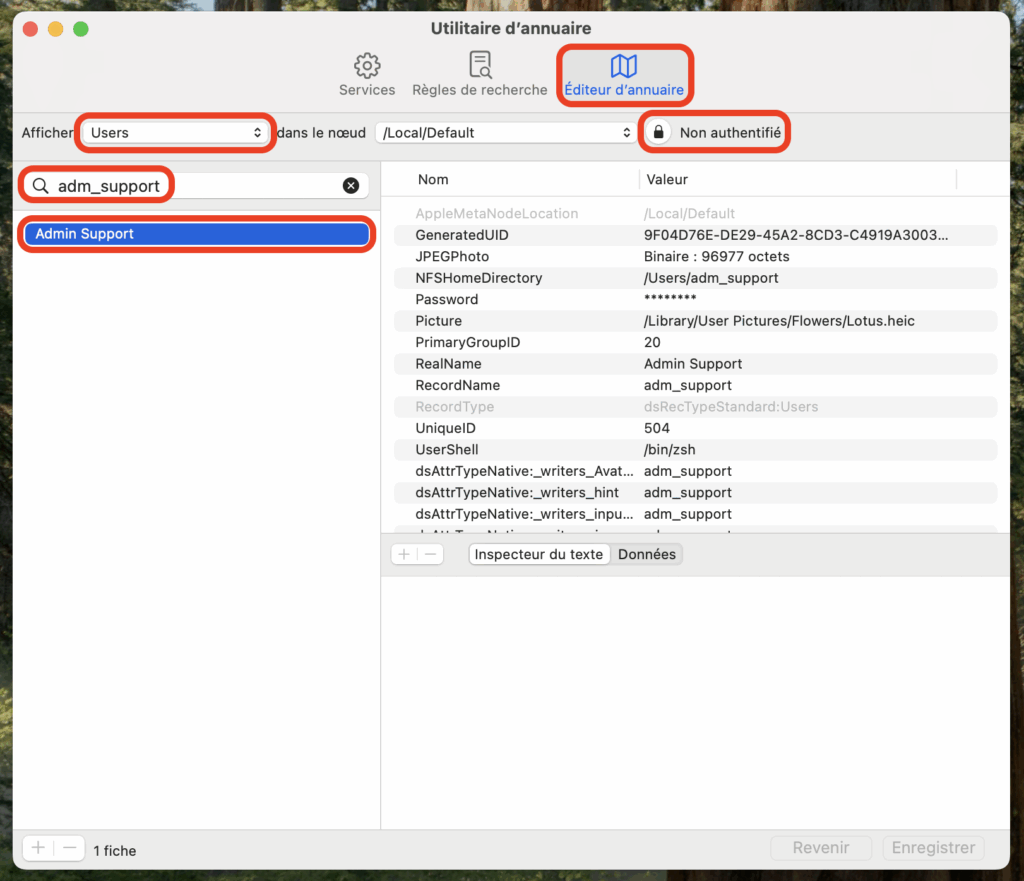
Dans l’Utilitaire d’annuaire, cliquez sur l’onglet « Éditeur d’annuaire » dans la barre d’outils. Ensuite, dans le menu « Afficher », sélectionnez « Users » pour afficher la liste des comptes utilisateur. Dans le champ de recherche, saisissez le nom d’utilisateur que vous souhaitez cacher. Repérez l’enregistrement correspondant dans la liste, puis cliquez dessus pour le sélectionner. Avant de pouvoir modifier ses attributs, cliquez sur l’icône du cadenas en haut à droite, puis authentifiez-vous avec un compte administrateur du Mac.
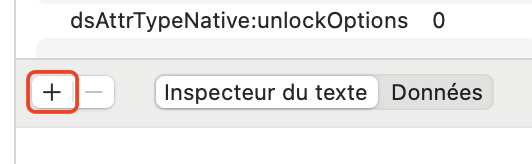
Cliquez sur le bouton « + » situé sous la liste des attributs pour en ajouter un nouveau.
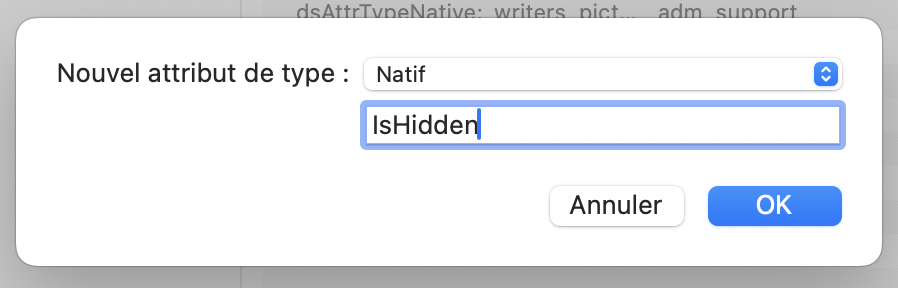
Dans la boîte de dialogue « Nouvel attribut de type », sélectionnez « Natif » dans le menu déroulant. Dans le champ de saisie, entrez exactement le nom de l’attribut suivant : IsHidden (respectez la casse). Puis cliquez sur « OK » pour valider l’ajout de cet attribut au compte.
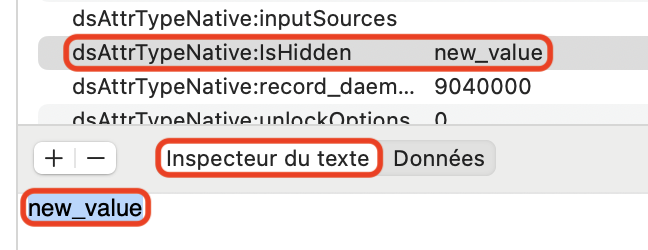
Vérifiez que l’attribut natif « IsHidden » est bien sélectionné, cliquez au besoin sur « Inspecteur du texte » puis remplacez la valeur « new_value » par « 1 ». Vous pouvez maintenant cliquer sur le bouton « Enregistrer » en bas à droite de la fenêtre pour valider la modification.
Vérification du résultat
Pour vérifier que le compte est désormais caché, cliquez sur le menu Pomme, puis sélectionnez « Fermer la session [votre nom] ». Sur l’écran de connexion qui s’affiche, le compte caché ne doit plus apparaître dans la liste des utilisateurs lorsque vous passez le pointeur sur l’icône du compte affiché, ce qui permet habituellement de faire apparaître les autres comptes disponibles. Pour vous connecter avec le compte caché, cliquez sur le bouton « Autre… », et entrez le nom d’utilisateur et son mot de passe.
Vous pouvez rouvrir le Réglage Système « Utilisateurs et groupes » et observer que le compte caché n’est plus visible dans ce panneau.
Si vous souhaitez acquérir les connaissances nécessaires à l’administration système d’une flotte de Mac, nous vous invitons à vous inscrire à notre formation Les Fondamentaux de l’administration de macOS.